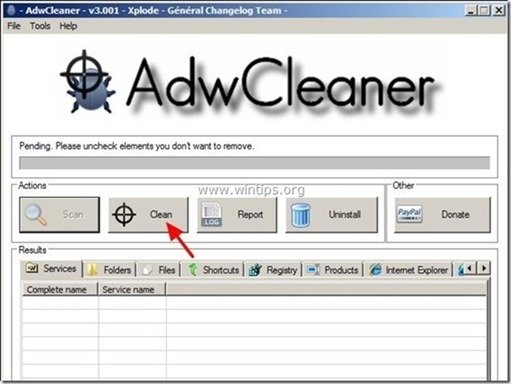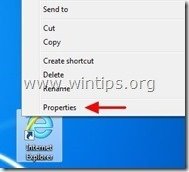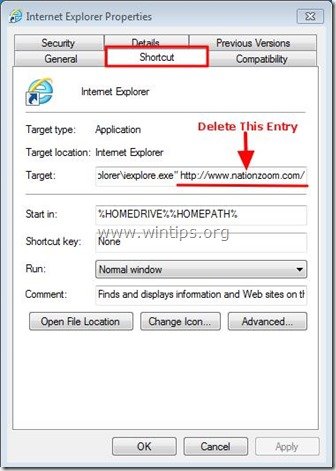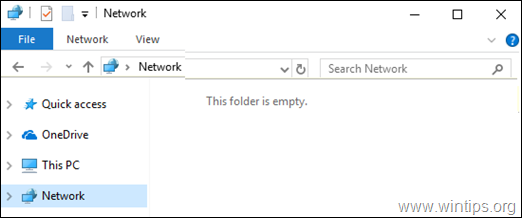Tabla de contenido
“ Nationzoom.com " es un secuestrador de navegadores que se incluye dentro de otros programas de instalación de software gratuito y que, una vez instalado en su ordenador, modifica su página de inicio de Internet a " www.n ationzoom.com " y cambia su motor de búsqueda en Internet a " nationzoom.com " que realiza redireccionamientos de navegación y muestra anuncios de proveedores desconocidos.
Además, el " nationzoom.com "El programa instalador malicioso modifica los accesos directos de su navegador de Internet añadiendo el siguiente argumento a sus propiedades: " http://www. nationzoom.com /... ” .
" nationzoom.com ” puede instalarse en los navegadores de Internet comunes (Internet Explorer, Chrome o Firefox) si el usuario no presta atención al instalar software libre (comúnmente).
Para eliminar " Nación Zoom " redirect-hijacker de su ordenador y restaurar la configuración de búsqueda de su navegador , siga los siguientes pasos:

Cómo deshacerse de " nationzoom.com " redireccionamiento de la búsqueda desde su navegador de Internet (Internet Explorer, Mozilla Firefox, Google Chrome).
Paso 1. Detenga y limpie los procesos maliciosos que se estén ejecutando utilizando RogueKiller
1. Descargar y guardar La utilidad "RogueKiller" en su ordenador'* (por ejemplo, en el Escritorio)
Aviso*: Descargar versión x86 o X64 según la versión de su sistema operativo. Para encontrar la versión de su sistema operativo, " Clic con el botón derecho del ratón " en el icono de su ordenador, elija " Propiedades " y mirar " Tipo de sistema Sección "...
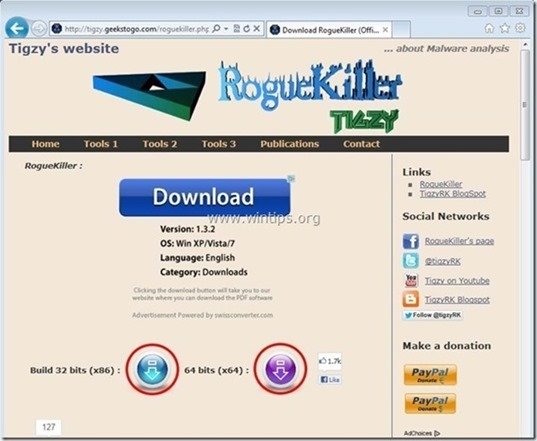
2. Doble clic para correr RogueKiller.
3. Deja que el prescaneo para completar y luego pulse sobre " Escáner " para realizar un escaneo completo.

3. Cuando se haya completado el escaneo completo, pulse la tecla "Borrar" para eliminar todos los elementos maliciosos encontrados.
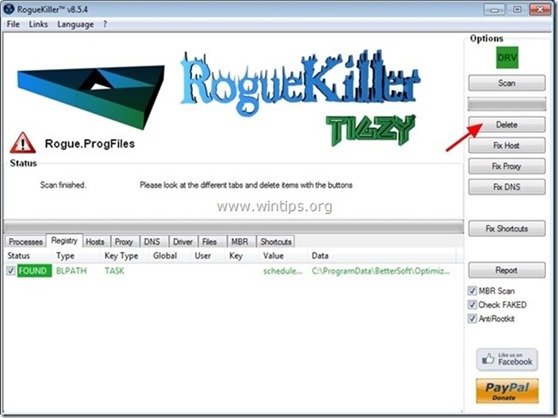
Paso 2. Desinstalar las aplicaciones pertenecientes al "NationZoom " de su panel de control.
1. Para ello, vaya a:
- Windows 8/7/Vista: Inicio > Panel de control Windows XP: Inicie > Ajustes > Panel de control

2. Haga doble clic para abrir
- Añadir o quitar programas si tiene Windows XP Programas y características si tienes Windows 8, 7 o Vista.
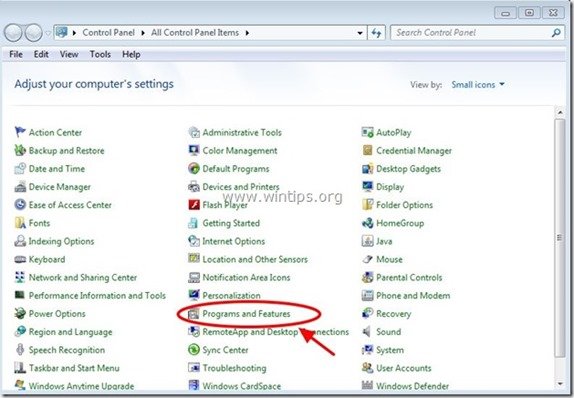
3. En la lista de programas, busque y Eliminar (desinstalar) :
- Protección del navegador NationZoom Cualquier otra aplicación pertenece a "Violeter Technology Limited " editor. Cualquier otra aplicación desconocida (por ejemplo, " Wsys Cotrol " , " Protección del navegador ” etc.).
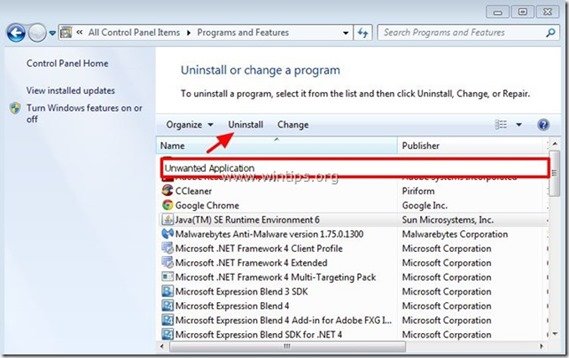
Paso 3: Limpie las entradas de registro de Adware y maliciosas usando "AdwCleaner".
1. Descargue y guarde la utilidad "AdwCleaner" en su escritorio.
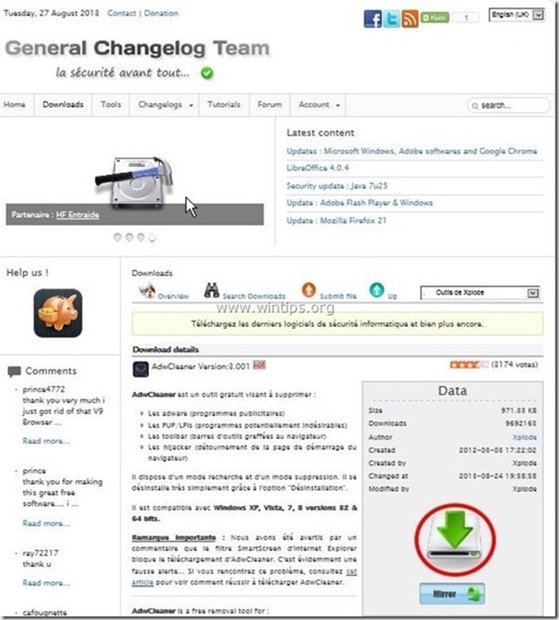
2. Cerrar todos los programas abiertos y Doble clic para abrir "AdwCleaner" desde su escritorio.
3. Prensa " Escáner ”.
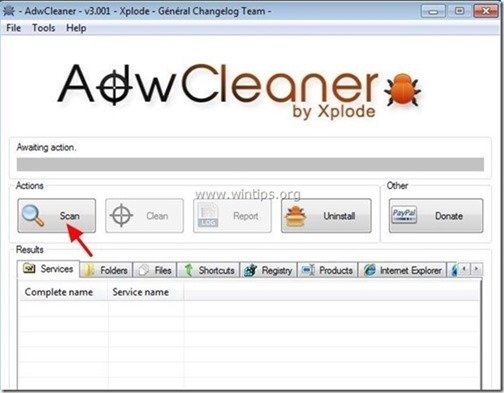
4. Una vez finalizada la exploración, pulse "Limpio " para eliminar todas las entradas maliciosas no deseadas.
4. Prensa " OK " en " AdwCleaner - Información" y pulse " OK " de nuevo para reiniciar el ordenador .

5. Cuando el ordenador se reinicia, cerrar " Información sobre "AdwCleaner (readme) y continuar con el siguiente paso.
Paso 4: Eliminar " nationzoom.com " desde el acceso directo del navegador de Internet.
1. Haga clic con el botón derecho del ratón en el icono de su navegador de Internet y elija " Propiedades ”.
Aviso*: Debe realizar la misma operación para todos los accesos directos del navegador de Internet, incluidos los de la lista de programas y la barra de tareas.
2. En el " Atajo ", busque en la pestaña " Objetivo " y eliminar el campo " http://www.netionzoom.com/... ” valor escrito después de " iexplore.exe " (para el acceso directo de IE) o " firefox.exe " (para el acceso directo de Firefox), o " chrome.exe " (para el acceso directo a Chrome) y elija " OK " *
* Prensa " Continuar " cuando se le pide que " Proporcionar permiso de administrador para cambiar estos ajustes ”.
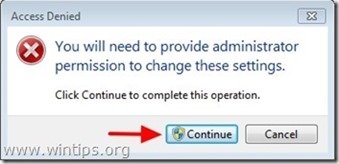
3. Continuar con el siguiente paso.
Paso 5. Elimine los programas potencialmente no deseados (PUP) con Junkware Removal Tool.
1. Descargar y ejecutar JRT - Herramienta de eliminación de software basura.

2. Pulse cualquier tecla para empezar a escanear su ordenador con " JRT - Herramienta de eliminación de software basura ”.

3. Tenga paciencia hasta que JRT escanee y limpie su sistema.

4. Cierre el archivo de registro de JRT y luego reiniciar su ordenador.

Paso 6. Asegúrese de que " nationzoom.com " la configuración de la página de búsqueda se elimina de su navegador de Internet.
Internet Explorer, Google Chrome, Mozilla Firefox
Internet Explorer
Cómo eliminar " nationzoom.com " configuración de la página de búsqueda de Internet Explorer.
1. En el menú principal de Internet Explorer, haga clic en: " Herramientas "  y elija " Opciones de Internet ".
y elija " Opciones de Internet ".

2. En " General ", borrar la página web no deseada " http://www. nationzoom.com " de " Página de inicio " caja & tipo su página web preferida (por ejemplo, www.google.com)
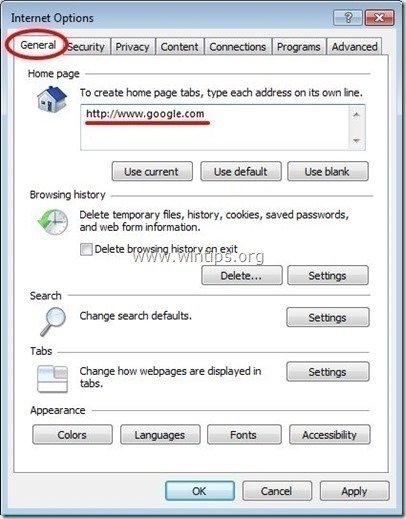
3. En " Busque en ", pulse " Ajustes " en Busque en sección. *
Aviso*: Si desea modificar la configuración de la búsqueda en Internet Explorer mientras está en la ventana principal de Internet Explorer, sólo tiene que pulsar el botón " Engranaje " icono  (en la esquina superior derecha) y seleccione " Gestionar complementos " .
(en la esquina superior derecha) y seleccione " Gestionar complementos " .
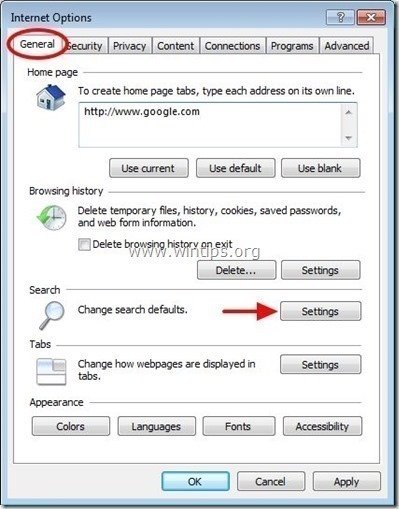
4. En " Buscar proveedores ", elija y " Establecer por defecto " un proveedor de búsqueda que no sea el indeseado " Búsqueda en la web de NationZoom " proveedor.
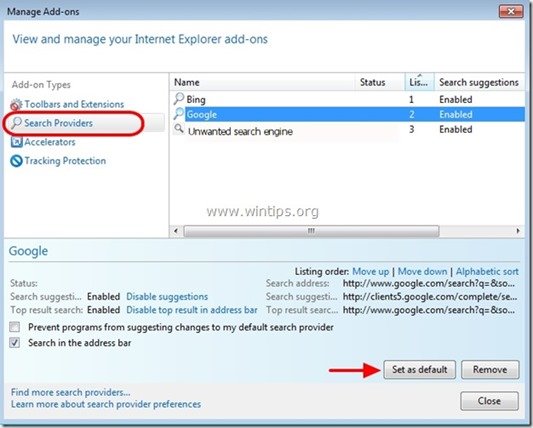
5. A continuación, elija la opción " N ationZoom " proveedor de búsqueda y haga clic en Eliminar .
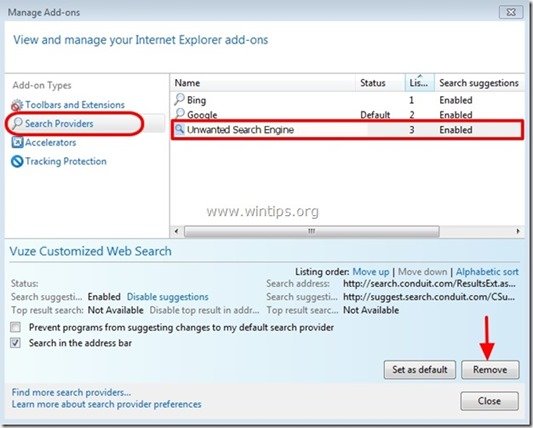
6. Seleccione "Barras de herramientas y extensiones". en el panel izquierdo y, a continuación, seleccione y Desactivar todas las barras de herramientas y extensiones de " NationZoom ” editor.
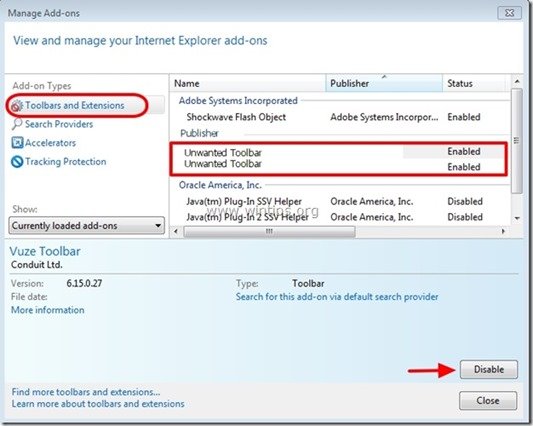
7. Cierre todas las ventanas de Internet Explorer y reiniciar su navegador .
8. Proceda a Paso 7 .
Google Chrome
Cómo eliminar " nationzoom.com " configuración de la página de búsqueda de Google Chrome.
1. Abre Google Chrome y ve al menú de Chrome  y elija " Ajustes ".
y elija " Ajustes ".
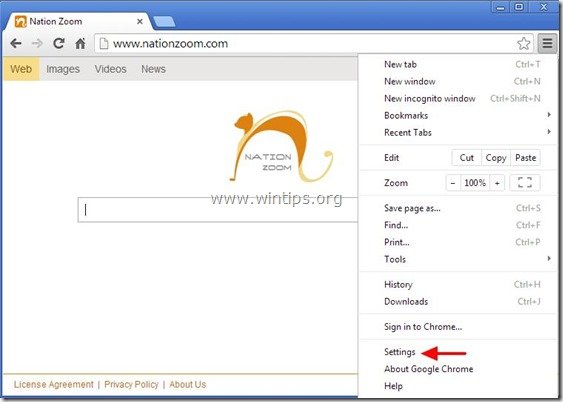
2. Encuentre el " Al arrancar " y seleccione " Páginas de juego ".
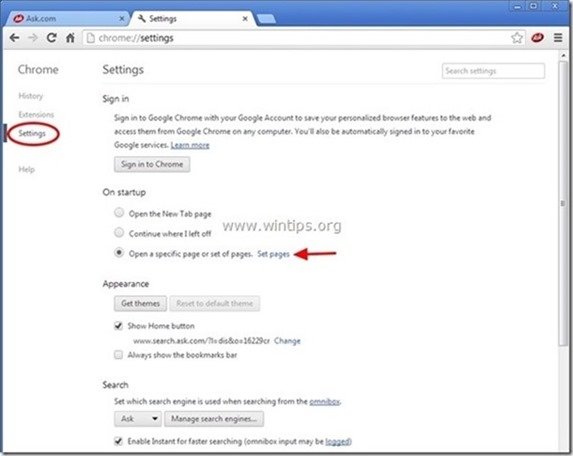
3. Borrar el " http://www. nationzoom.com " de las páginas de inicio pulsando la tecla " X " a la derecha.
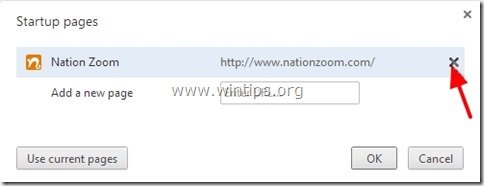
4. Establezca su página de inicio preferida (por ejemplo, http://www.google.com) y pulse " OK ".
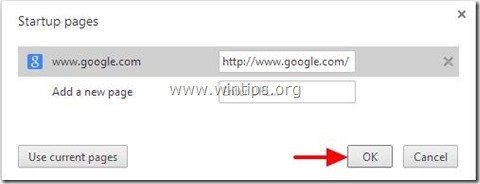
5. Bajo " Apariencia ", marque para habilitar la opción " Mostrar botón de inicio " y elija la opción " Cambiar ”.
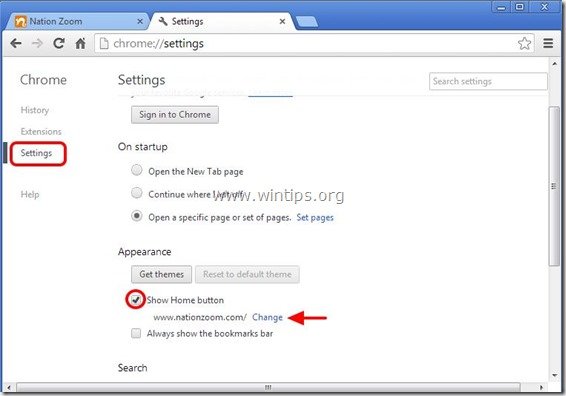
6. Borrar el " http://www. nationzoom.com " entrada de " Abrir esta página ".
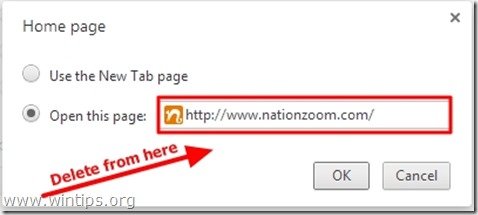
7. Tipo (si quieres) su página web preferida para que se abra al pulsar su " Página de inicio " (por ejemplo, www.google.com) o deje este campo en blanco y pulse " OK ”.
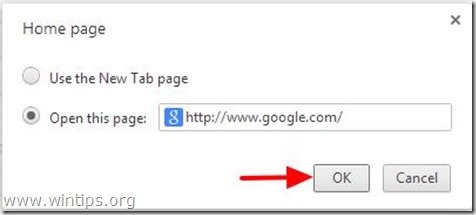
5. Ir a " Busque en " y seleccione " Gestionar los motores de búsqueda ".
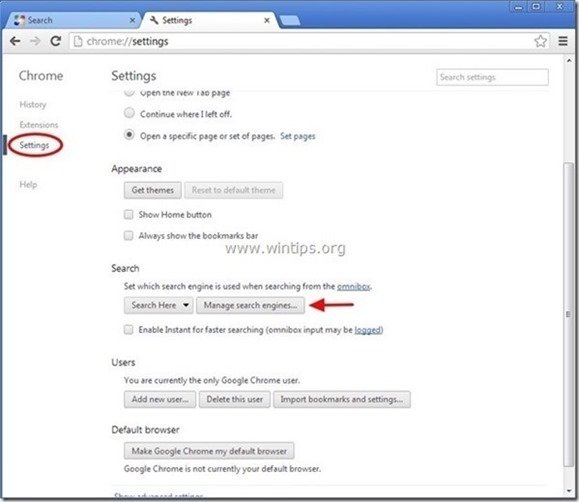
6. Elija su motor de búsqueda predeterminado preferido (por ejemplo, búsqueda en Google) y pulse " Hacer por defecto ".
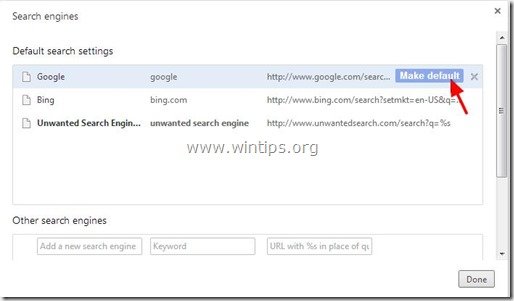
7. Entonces (1) elija el NationZoom motor de búsqueda " nationzoom.com" y quitarlo pulsando el botón " X " a la derecha. (2) Elija " Hecho " para cerrar " Motores de búsqueda ".
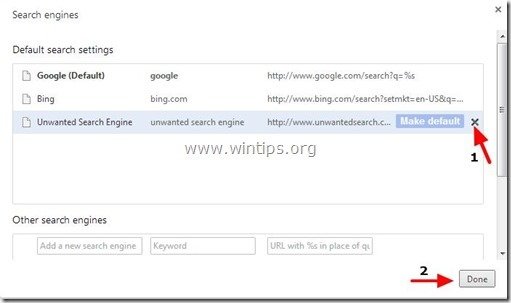
8. Elige " Extensiones " a la izquierda.
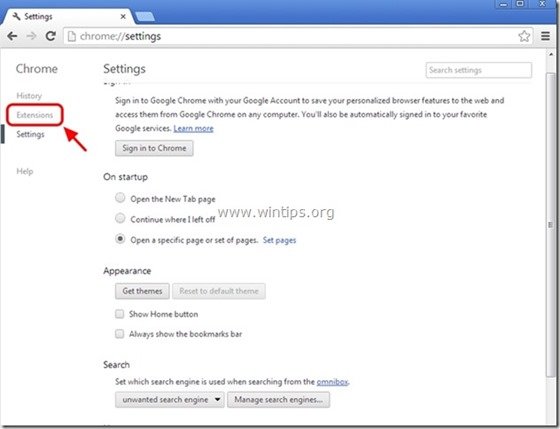
9. En " Extensiones ", eliminar la "N ationZoom " haciendo clic en el botón reciclar icono de la derecha.
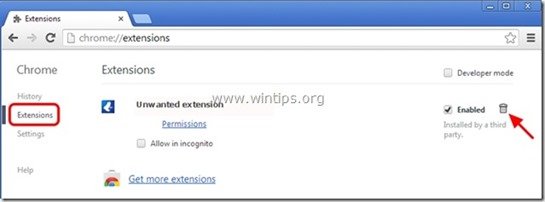
10. Cierre todas las ventanas de Google Chrome y p roceda a Paso 7 .
Mozilla Firefox
Cómo eliminar “ nationzoom.com " configuración de la página de búsqueda de Mozilla Firefox.
1. Haga clic en " Firefox" en la parte superior izquierda de la ventana de Firefox y vaya a " Opciones ”.
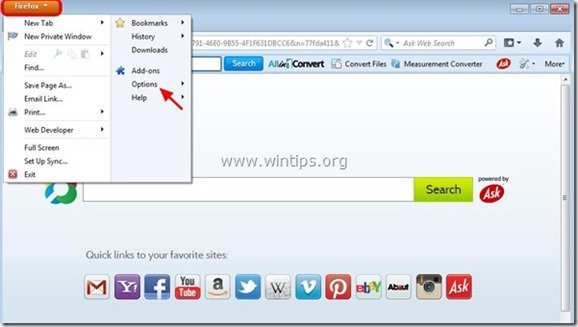
2. En " General ", borrar la página web no deseada: " http://www. nationzoom.com" página de " Página de inicio " y escriba su página de inicio preferida (por ejemplo, http://www.google.com).
Prensa " OK " cuando haya terminado.
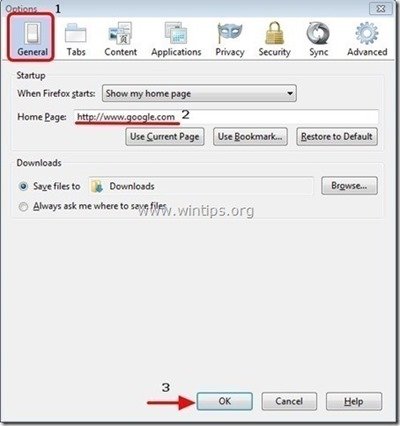
3. En el menú de Firefox, vaya a " Herramientas " > " Gestionar complementos ”.
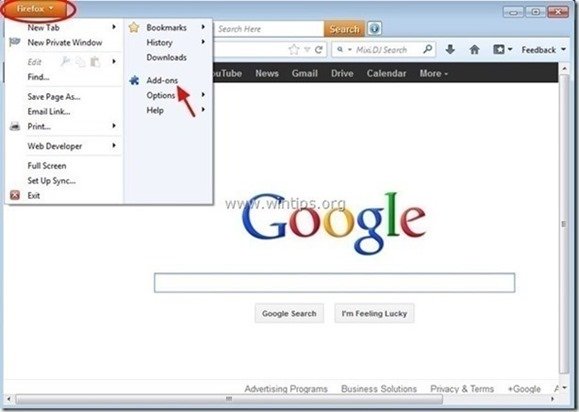
4. Elija "Extensiones" a la izquierda y luego eliminar el indeseado " NationZoom ” pulsando la tecla " Eliminar ".
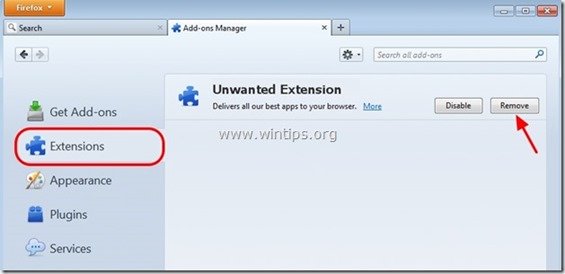
5. Cerrar todo Firefox ventanas y reiniciar Firefox .
6. En el cuadro de URL de Firefox escriba el siguiente comando: about:config y prensa Entre en .
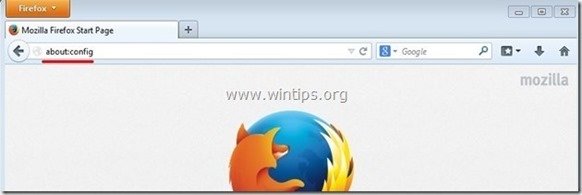
7. Haga clic en " Tendré cuidado, lo prometo. ".
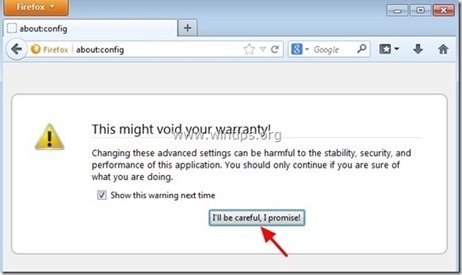
8. En la casilla de búsqueda escriba: " nationzoom ” y prensa Entra.
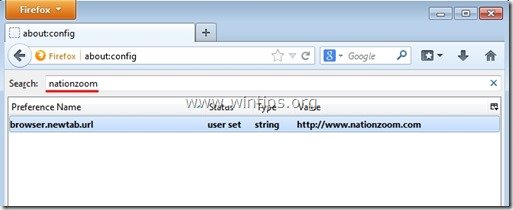
9. Ahora Haga clic con el botón derecho del ratón en en cada " http://www.nationzoom.com" valor encontrado & seleccionar " Reiniciar ”.
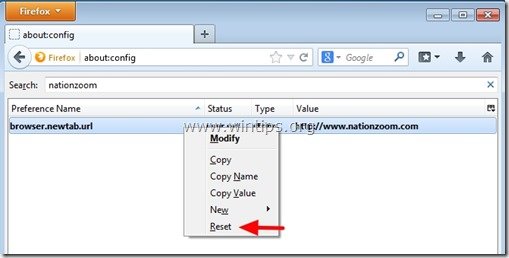
10. Cerrar todos los Firefox ventanas y proceder a la siguiente Paso .
Paso 7. Limpiar su ordenador de permanecer amenazas maliciosas.
Descargar y instalar uno de los programas antimalware GRATUITOS más fiables de la actualidad para limpiar su ordenador de las amenazas maliciosas restantes. Si quiere estar constantemente protegido de las amenazas de malware, existentes y futuras, le recomendamos que instale Malwarebytes Anti-Malware PRO:
Protección de MalwarebytesTM
Elimina spyware, adware y malware.
¡Comience su descarga gratuita ahora!
1. Corre " Malwarebytes Anti-Malware" y permitir que el programa se actualice a su última versión y base de datos maliciosa si es necesario.
2. Cuando aparezca la ventana principal de "Malwarebytes Anti-Malware" en su pantalla, elija la opción " Realizar una exploración rápida " y, a continuación, pulse " Escáner " y deje que el programa analice su sistema en busca de amenazas.
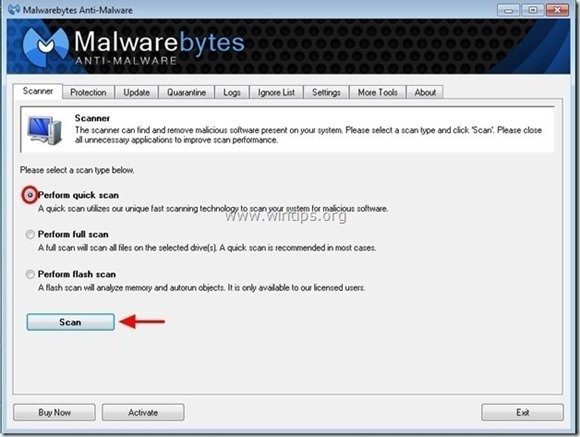
3. Una vez finalizado el escaneo, pulse "OK" para cerrar el mensaje de información y luego pulse el "Mostrar resultados" para ver y eliminar las amenazas maliciosas encontradas.
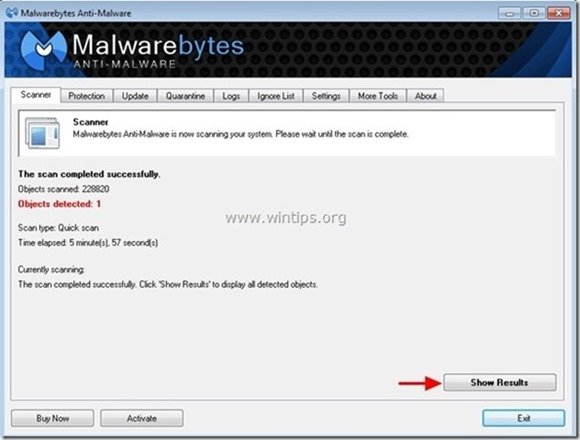
4. En la ventana "Mostrar resultados" comprobar - usando el botón izquierdo del ratón- todos los objetos infectados y luego elija la opción " Eliminar seleccionados " y deje que el programa elimine las amenazas seleccionadas.
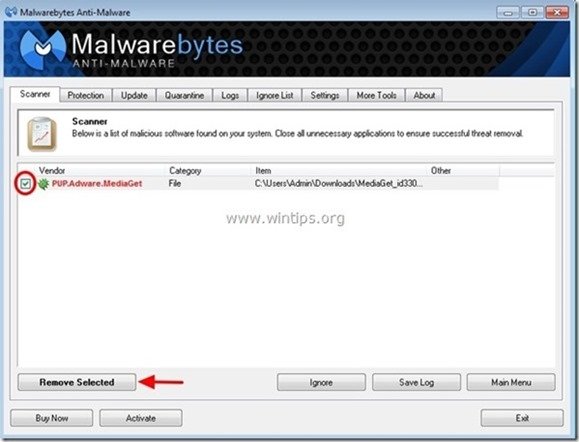
5. Cuando el proceso de eliminación de los objetos infectados haya finalizado "Reinicie su sistema para eliminar correctamente todas las amenazas activas"
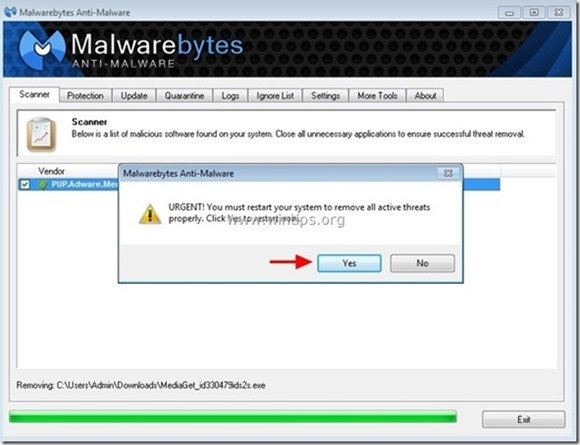
6. Continuar con el siguiente paso.
Consejos: Para asegurarse de que su ordenador está limpio y seguro, realizar un escaneo completo de Malwarebytes' Anti-Malware en el "modo seguro" de Windows .*
*Para entrar en el modo seguro de Windows, pulse la tecla " F8 "mientras el ordenador se está iniciando, antes de que aparezca el logotipo de Windows. Cuando la tecla " Menú de opciones avanzadas de Windows "aparece en la pantalla, utilice las flechas del teclado para desplazarse hasta el Modo seguro y, a continuación, pulse "ENTRADA “.
Paso 8. Limpiar los archivos y entradas no deseadas.
Utilizar " CCleaner " y proceda a limpiar su sistema desde el temporal Archivos de Internet y entradas de registro no válidas.*
* Si no sabes cómo instalar y utilizar "CCleaner", lea estas instrucciones .

andy dawis
El blog de un administrador de sistemas sobre Windows